介绍u盘重装win0系统图文步骤
- 分类:U盘教程 回答于: 2021年11月03日 09:18:00
当win0系统出现蓝屏,黑屏,死机等情况的时候,最好的解决方法之一就是直接u盘重装win10系统了.那么u盘怎么重装win10系统呢?下面小编就给大家演示下u盘重装win10系统图文步骤.
一、准备工作
1.准备一个8G以上的U盘启动盘:韩博士U盘启动盘制作图文教程
2.查询电脑启动热键。
二、设置电脑U盘启
将U盘启动盘插入电脑,出现开机启动界面是不断按下本台电脑的启动热键,随后选择U盘选项回车进入。
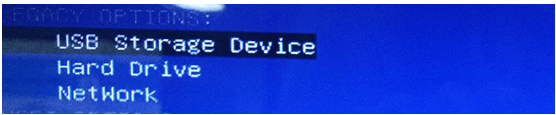
三、进入PE系统
在弹出的界面中,使用键盘上的方向键选择第一项回车进入。
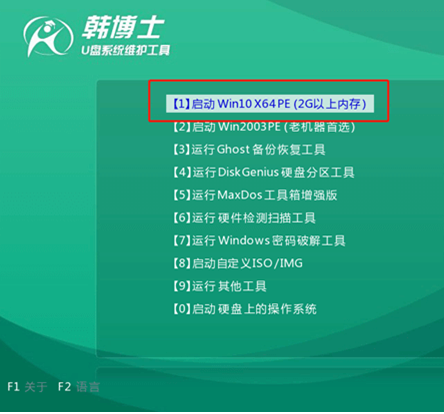
四、选择文件安装
在装机工具界面,选择U盘中提前下载好的win10系统文件,最后点击安装。
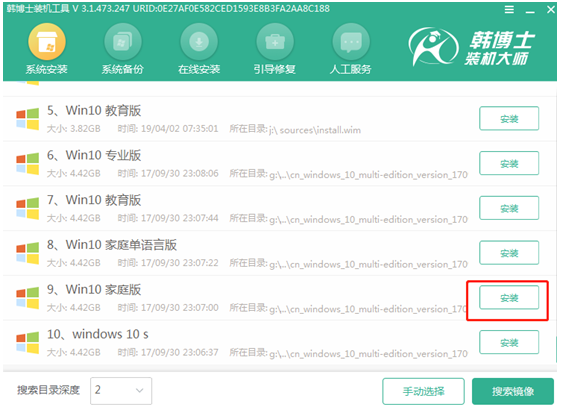
韩博士自动安装所选择的win10系统,最后拔出U盘并重启电脑。
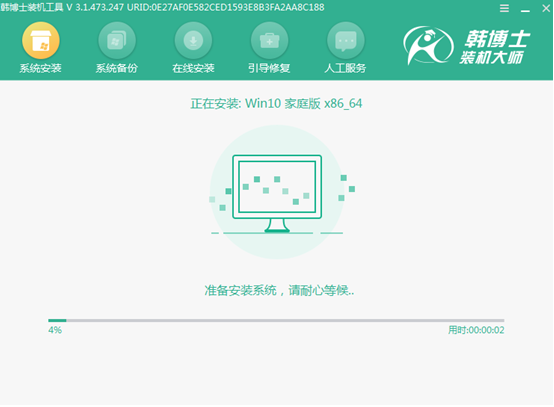
五、安装结束
电脑自动进入win10桌面,U盘重装完成。

以上就是介绍u盘重装win10系统图文步骤,希望能帮助到大家。
 有用
26
有用
26


 小白系统
小白系统


 1000
1000 1000
1000 1000
1000 1000
1000 1000
1000 1000
1000 1000
1000 1000
1000 1000
1000 1000
1000猜您喜欢
- 用U盘安装win7系统安装步骤2022/04/22
- u盘启动盘制作步骤2022/07/11
- U盘启动盘制作工具下载2017/09/16
- USB接口如何重置,小编教你如何重置..2017/11/16
- 怎么用u盘重装系统xp2022/08/07
- 还在怕自己学不会 u盘 安装 win10 系..2021/01/15
相关推荐
- 为什么u盘老是显示文件损坏怎么办..2021/09/29
- 笔记本电脑怎么用u盘重装系统..2022/07/30
- 大白菜超级u盘启动制作工具使用方法..2022/09/21
- 如何u盘重装系统步骤图解2022/08/06
- 教您bios怎么设置u盘启动2019/03/19
- usb接口驱动,小编教你usb接口驱动失败..2018/04/21

















